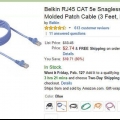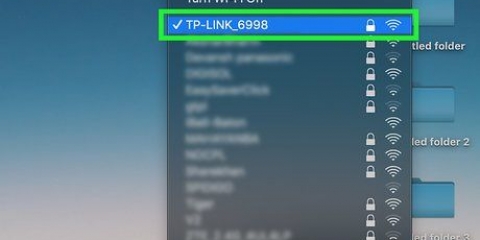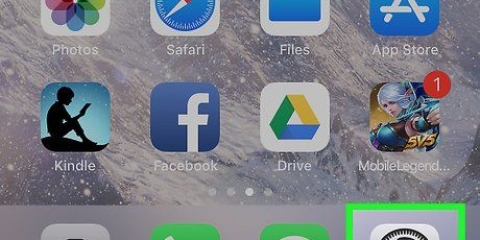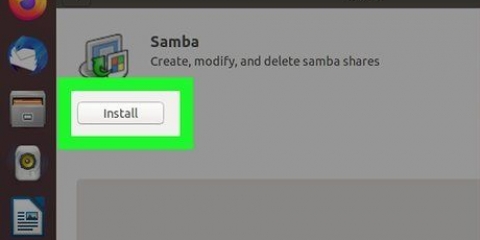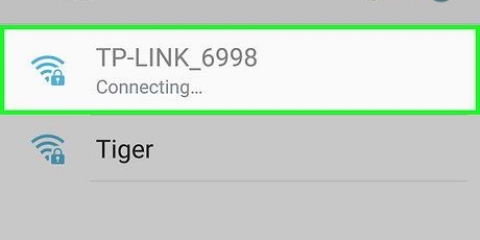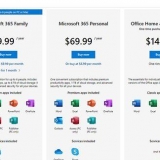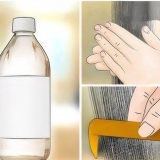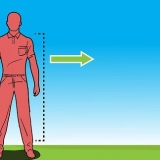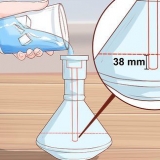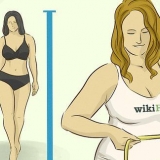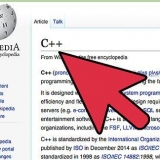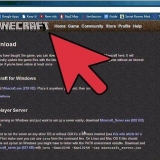Trykke ⊞ vinde+E for at åbne File Explorer. Gå til det drev, hvor du vil oprette mappen. Højreklik på et tomt felt i højre panel. Vælg Ny og klik folder. Indtast et navn til mappen, og tryk på ↵ Indtast. 








I IIS Manager, gå til IIS > Servercertifikater. Klik på Opret selvsigneret certifikat. Indtast et navn til certifikatet, og klik Okay.


For at tillade enhver bruger med en konto på denne pc at logge på via ftp, skal du vælge Alle brugere. Du kan altid oprette brugerkonti på pc`en, hvis det er nødvendigt. Hvis du bare vil bruge en bestemt konto til ftp-formål, skal du vælge Angivne brugere og indtast et brugernavn. Dette er nyttigt, hvis du vil oprette en brugerkonto specifikt til ftp. Brug boksene `Læs` og `Skriv` til at bestemme, hvilket adgangsniveau den eller de valgte brugere har til biblioteket.















Hvis du planlægger at bruge ftp meget for at få adgang til serveren, kan du overveje at installere en gratis ftp-klient som Filezilla i stedet for din browser. Hvis du konfigurerer SSL på ftp-serveren, skal du sørge for, at alle, der opretter forbindelse til serveren, bruger en ftp-klient, der understøtter Sftp (Secure ftp).
Hvis du bruger en ftp-klient som Filezilla, skal du oprette forbindelse til IP-adressen igen og ikke bekymre dig om det`ftp://` en del. Hvis du opretter forbindelse via SFTP, skal du følge instruktionerne på skærmen for at acceptere certifikatet.
Realiser ftp mellem to computere
Indhold
Denne vejledning vil lære dig, hvordan du installerer, konfigurerer og hoster en ftp-server på en Windows-pc ved hjælp af Microsofts indbyggede ftp-tjenester. Når din ftp-server er live, kan du bruge en ftp-klient (eller en webbrowser) på en anden computer (selv en Mac) til at få adgang til delte filer. Før du går i gang, skal du sørge for, at den computer, der fungerer som ftp-serveren, er tildelt en lokal statisk IP-adresse – læs At give en statisk IP-adresse til en computer for at lære, hvordan du konfigurerer en IP-adresse (Static Internet Protocol).
Trin
Del 1 af 5: Installation af Windows ftp-serversoftwaren

1. Åbn menuen Windows-funktioner. Det gør du på den computer, der skal fungere som ftp-server. For at komme dertil, skriv {vinduesdele i Windows-søgelinjen og klik Aktiver eller deaktiver Windows-funktioner.

2. Klik på+ ud for `Internet Information Services.` Yderligere muligheder vises.

3. Marker afkrydsningsfeltet `Ftp-server`. Det er lige under overskriften "Internet Information Services".

4. tryk på knappen+ ud for `Ftp-server.`

5. Tjek både `Ftp-udvidelsesmuligheder` og `Ftp-service`.

6. Tjek `Webadministrationsværktøjer`. Dette er under ftp-indstillingerne. Dette er den sidste boks, der skal afkrydses.

7. Klik påOkay. Dette er nederst i vinduet. Windows installerer den nødvendige software.

8. Klik på Genstart når du bliver bedt om det. Nu hvor ftp-serversoftwaren er blevet aktiveret, kan du fortsætte med at konfigurere serveren.
Del 2 af 5: Oprettelse af en ftp-server

1. Opret en ny mappe til dine filer. Du vil udpege en enkelt mappe, der indeholder alle filerne på din ftp-server. Du kan oprette yderligere mapper i denne mappe, hvis du ønsker det. For at oprette en ny mappe skal du gøre følgende:

2. Åbn IIS Manager. Du kan gøre dette ved er skrive i Windows-søgelinjen og klikke Internet Information Services (IIS) Manager i resultaterne.

3. Klik på pilen ud for din computers navn
. Det er øverst i kolonnen `Forbindelser` i venstre side af vinduet.
4. Højreklik påwebsteder i venstre panel. En kontekstmenu vises.

5. Klik på tilføje ftp-websted i menuen.

6. Indtast et navn til din ftp-server i feltet `Ftp-webstedsnavn`.

7. Vælg den ftp-mappe, du oprettede. Klik på kortet for dette ⋯ til højre for det nederste tekstfelt, naviger til og vælg mappen, og klik derefter Okay.

8. Klik påNæste. Dette er nederst på siden.

9. Indtast serverens IP-adresse. Dette er den statiske IP-adresse, der er tildelt denne pc af din lokale router.
Standard ftp-porten er 21. Hvis du vil ændre dette til noget andet, kan du ændre `Port`-indstillingen. Bare sørg for, at du ikke vælger en port, der allerede er i brug af et andet program.

10. Marker afkrydsningsfeltet `Ingen SSL`, hvis du ikke tillader forbindelser uden for netværket. Denne kan findes nederst i vinduet under overskriften `SSL`. Hvis du kun bruger din ftp-server til at overføre filer mellem to computere på dit lokale netværk, kan du undgå at bruge et SSL-certifikat her.
Hvis du planlægger at tillade brugere uden for dit netværk at ftp til denne server, bør du helt sikkert bruge SSL. Hvis du ikke har et autorisationscertifikat, kan du oprette et som følger:

11. Klik påNæste. Du kan finde dette nederst på siden.

12. Marker boksen `Grundlæggende`. Dette er øverst i vinduet. Valgmuligheden `Basic` kræver, at brugere logger ind med en konto.

13. Vælg, hvem der kan oprette forbindelse til ftp-serveren. Vælg de muligheder, du ønsker i sektionen `Autorisation` for at angive, hvem der kan få adgang til serveren, og hvilket niveau af tilladelser de vil have.

14. Klik påKomplet. Denne knap er nederst i vinduet. Dette vil lukke vinduet og returnere dig til Internet Information Services Manager. Du vil se din nye ftp-server under overskriften `Sites` i venstre panel.
Din ftp-server går nu online, når din computer både er tændt og tilsluttet netværket.
Del 3 af 5: Tillad FTP gennem Windows Firewall

1. Åbn din firewalls `Tilladte apps`-side. For at gøre dette skal du åbne Windows-søgelinjen og skrive Tillad en app. Hvornår Tillad en app gennem Windows Firewall vises i resultaterne, klik på den.

2. tryk på knappenÆndre indstillinger. Det er øverst i vinduet. Du kan nu redigere punkterne i tjeklisten.

3. Rul ned til indstillingen `ftp server`. Denne mulighed er i `F`-gruppen af tilladte apps.

4. Marker alle tre `ftp-server`-felter. Dette inkluderer boksen til venstre for `ftp-server` samt felterne `Privat` og `Offentlig`.

5. Klik påOkay. Denne knap er nederst i vinduet. Din ftp-server skulle nu tillade indgående forbindelser på dit lokale netværk.
Hvis du ønsker, at din ftp-server skal være tilgængelig uden for dit hjemme- eller kontornetværk, skal du også åbne port 21 til og fra resten af internettet.
Del 4 af 5: Tillad FTP gennem routeren

1. Find din routers lokale IP-adresse. Hvis du ikke planlægger at tillade personer uden for dit netværk at oprette forbindelse via ftp, skal du springe dette afsnit over og gå til . hvis du godt Hvis du ønsker, at din ftp-server skal være tilgængelig for folk uden for dit lokale netværk, skal du foretage nogle ændringer på din router. Start med at finde ud af routerens lokale IP-adresse:
- Åbn menuen Start og klik Indstillinger (tandhjulsikonet).
- Klik på Netværk og internet.
- Rul ned og klik Se dine netværksegenskaber i højre panel.
- Rul ned til sektionen `Wi-Fi` (hvis du bruger et Wi-Fi-netværk) eller en af Ethernet-forbindelserne (hvis du bruger en kablet forbindelse).
- Se på adressen til højre for afsnittet `Standardgateway` (det bør være en samling af små tal adskilt af punktummer).

2. Gå til din routers IP-adresse i en webbrowser. Indtast routerens adresse i adresselinjen i en webbrowser (startende med http://), tryk derefter på Gå ind for at kalde login-siden.

3. Log ind på din routers admin-side. Hvis du ikke er sikker på, hvad brugernavnet og adgangskoden er, så tjek venligst mærkaten på routeren. Du kan også søge på nettet efter routermodellen og ordene `admin password` for at finde ud af standard loginoplysninger.

4. Opret en ny portvideresendelsespost. Du kan gøre dette i afsnittet Port Forwarding i routerindstillingerne, som du normalt finder i en gruppe kaldet WAN, NAT eller Advanced. Denne post er specifik for ftp-porten.
Indtast eller vælg et navn for dette element, hvis du bliver bedt om det.

5. Tilføj den statiske IP-adresse på din ftp-server. Det skal normalt indtastes i boksen `IP` eller `Lokal adresse`.

6. Indstil både de indgående og udgående porte til `21`. Afhængigt af din router kan du muligvis vælge en `ftp`-indstilling, der automatisk udfylder portene. Hvis ikke, skal du sørge for, at 21 (eller den port, du oprettede på serveren, hvis en anden) er tilladt.

7. Vælg `TCP` som protokol.

8. Gem indstillingerne og aktiver reglen. Sørg for, at linjen er markeret (hvis muligt), og klik derefter Gemme eller Okay for at gemme reglen.
Routeren genstarter muligvis efter bekræftelse af disse ændringer.
Del 5 af 5: Opretter forbindelse til ftp-serveren

1. Bestem ftp-serverens IP-adresse. Hvis du bare opretter forbindelse fra det samme lokale netværk, vil IP-adressen være den statiske adresse, der er tildelt den pc, serveren kører på. Hvis du opretter forbindelse til ftp-serveren fra en fjernplacering, skal du følge disse trin på pc`en, der kører ftp-serveren, for at bestemme, hvilken IP-adresse fjerncomputeren skal oprette forbindelse til:
- Gå til https://www.google.com på pc`en, der kører ftp-serveren.
- type hvad er min ip og tryk Gå ind.
- Se IP-adressen øverst i søgeresultaterne. Dette er den IP-adresse, som fjernbrugere skal oprette forbindelse til (på port 21) for at logge på.

2. Åbn en webbrowser på den anden computer. På en anden computer end den computer, hvor du hoster din ftp-server, skal du åbne en webbrowser (undtagen Microsoft Edge).

3. Indtast din ftp-adresse og tryk↵ Indtast. Adressen skal være formatet ftp://ip-adresse-af-ftp-server:21 at have. Erstat `ip-address-of-ftp-server` med den faktiske IP-adresse.

4. Log ind på ftp-serveren. Når du bliver bedt om at logge ind, skal du bruge de legitimationsoplysninger, du valgte, da du konfigurerede serveren til at gøre det. Når du har fået adgang, vises indholdet af den mappe, du delte, på ftp-serveren.
Artikler om emnet "Realiser ftp mellem to computere"
Оцените, пожалуйста статью
Lignende
Populær